好家伙,最近看到了个确切消息:源自科技媒体AppleInsider于6月17日发布的博文,称苹果官宣 macOS 26 Tahoe 将成为最后一个支持英特尔处理器的macOS系统。
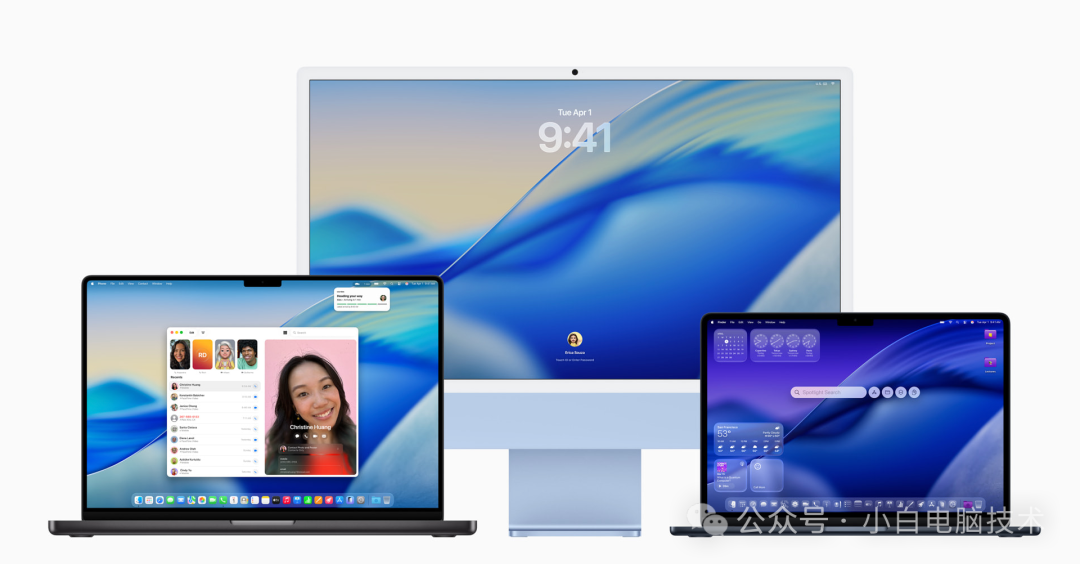
目前 macOS版本为15.5 Sequoia,再次更新的版本将为macOS 26 Tahoe,这版本跨越了9……
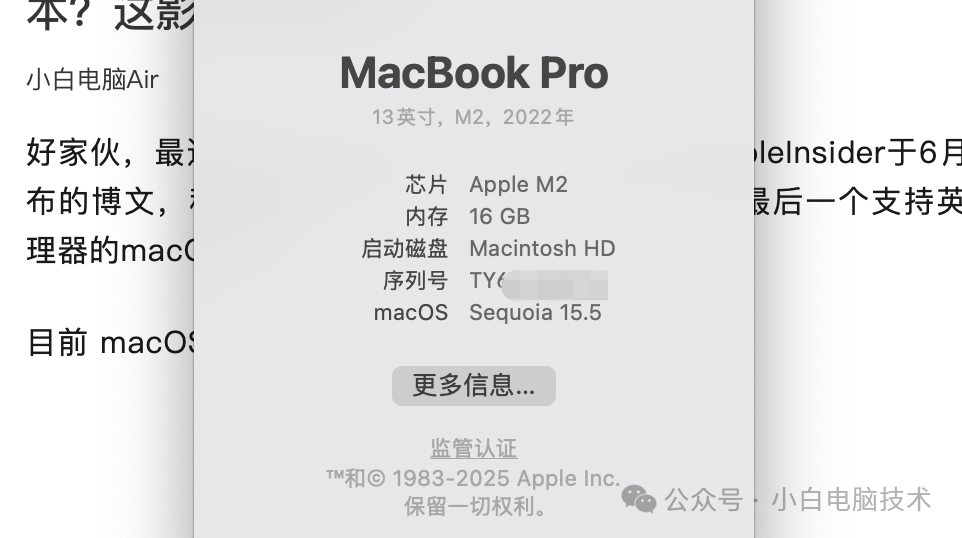
好像科技圈里,“9”这个数字并不是很受欢迎,比如之前的Win9呢……(好像扯得有点远)
2005年6月6日,乔布斯宣布Mac将从PowerPC处理器转向英特尔处理器。2006年初,首款搭载英特尔处理器的iMac上市。
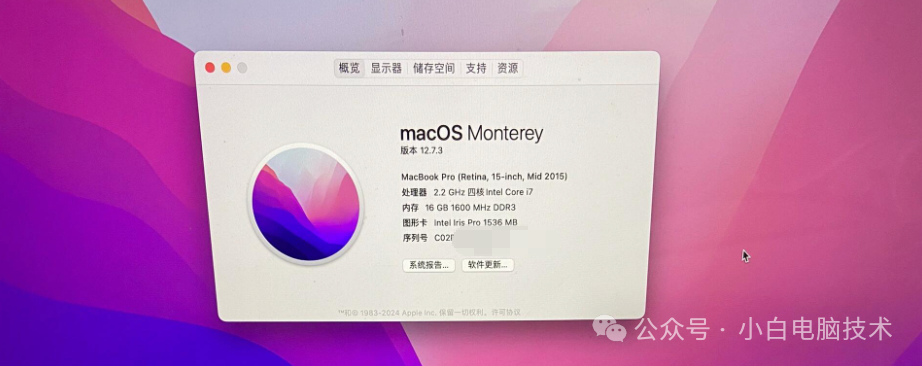
2020年6月,苹果宣布未来所有Mac都将改用自家设计的Arm芯片,也就是说最后一批搭载Intel处理器的Mac设备发布于2019年至2020年期间。
最后一批Intel版本Mac设备预览:
|
型号 |
发布时间 |
处理器配置 |
内存/存储支持 |
特殊功能 |
|---|---|---|---|---|
|
iMac (27英寸) |
2020年8月 |
最高10核i9 (Comet Lake) |
128GB RAM, 8TB SSD |
1080p摄像头, 5K True Tone屏 |
|
Mac Pro |
2019年12月 |
最高28核Xeon W |
1.5TB ECC RAM |
MPX显卡模块, PCIe扩展槽 |
|
Mac mini |
2018年10月 |
最高6核i7 (Coffee Lake) |
64GB RAM, 2TB SSD |
多雷电3接口, 10Gb以太网选配 |
|
MacBook Air |
2020年3月 |
双核i3 (Ice Lake) |
16GB RAM, 2TB SSD |
剪刀式键盘, Retina屏 |
|
MacBook Pro (16英寸) |
2019年11月 |
最高8核i9 (Coffee Lake-H) |
64GB RAM, 8TB SSD |
AMD独显, 改进散热 |
* 此表格展示苹果最后一代Intel芯片Mac设备,数据截止至2020年产品线
好家伙,原来时间过得如此之快……时间一晃来到了2025年6月。支持Intel芯片Mac的最后一个macOS版本26 Tahoe发布之后,对于使用Intel芯片Mac的用户来说也还好,毕竟软件更新也没有想象中那么快,不会一下子要求版本必须是macOS 26才能安装。

对于iOS、MacOS、iPadOS等苹果设备软件开发者来说,这可能过段时间就得更新设备了,毕竟Xcode的更新频率还挺高。
对于黑苹果和虚拟机安装MacOS用户来说,打击应该算是比较大的,好不容易在电脑上折腾好黑苹果,打算一直蹭着用的……没想到最后一个版本这么快就到了!
正版Intel Mac用户
1. 日常使用
-
安全风险剧增
-
2027年后停止安全更新,漏洞无法修补
-
软件生态断裂
-
新版iWork套件、Final Cut Pro等苹果生态应用将放弃兼容
-
部分第三方软件不再提供Intel版本
-
硬件加速可能失效
-
后续Metal图形API仅支持Apple Silicon,视频剪辑/3D渲染性能落后新机型
2. 开发与测试
-
Xcode终结支持
-
后续Xcode将移除Intel架构构建选项,无法提交App Store应用
-
测试环境脱节
-
无法测试Apple Silicon独占功能
-
云服务成本激增
黑苹果(Hackintosh)用户
1. 系统破解终结
-
驱动层封锁
-
Tahoe内核强制校验T2安全芯片,非苹果主板无法绕过
-
GPU驱动断供
-
专业软件无法运行
2. 社区生态瓦解
-
OpenCore可能停止维护
-
“黑苹果神板”价格暴跌
虚拟机用户
1. 虚拟化合法性危机
-
EULA条款收紧
-
macOS虚拟机仅限Apple Silicon主机(Intel Mac+虚拟机模式违反许可协议)
-
检测机制升级
-
Tahoe引入硬件指纹验证,非白名单CPU无法启动
2. 开发测试场景受限
-
新版本Xcode受限
-
多设备联调中断
-
无法使用Continuity(随航/通用控制)与Apple Silicon设备联动
--End--
Intel芯片的Mac是否值得购买?
当前价值:某些机型仍可通过翻新渠道购买,但仅推荐给特定需求用户:
-
需运行x86架构专业软件(如特定虚拟机、工业设计工具);
-
依赖扩展硬件(如Mac Pro的PCIe插槽)。
建议:多数场景下,M系列芯片的Mac在性能、能效及软件优化上显著领先,除非有兼容性强制要求,否则优先选择Apple Silicon机型。





















 6954
6954

 被折叠的 条评论
为什么被折叠?
被折叠的 条评论
为什么被折叠?










